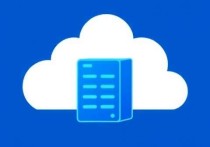云服务器连不上Xshell?常见问题及解决方法
云服务器无法通过Xshell连接时,常见问题包括配置错误、网络问题或软件故障,解决方法包括检查安全组设置和端口配置,确保网络连接稳定,验证服务器状态,重启服务或重新安装Xshell,如问题仍未解决,可联系云服务提供商获取进一步支持。
在使用云服务器时,Xshell作为一款功能强大的SSH客户端工具,常常被用户用来远程连接和管理服务器,有时候用户可能会遇到无法通过Xshell连接到云服务器的问题,这不仅会影响工作效率,还可能让人感到困惑,本文将详细分析可能导致云服务器连不上Xshell的原因,并提供相应的解决方法,帮助用户快速解决问题。
云服务器连不上Xshell的常见原因
网络配置问题
云服务器的网络配置是连接成功与否的关键因素之一,如果服务器的安全组规则或防火墙设置不正确,可能会阻止Xshell的连接请求,安全组规则中没有开放SSH端口(默认为22),或者防火墙策略过于严格,都会导致连接失败。
Xshell配置错误
Xshell作为客户端工具,其配置是否正确直接影响到连接的成功率,如果Xshell的SSH协议设置、端口配置、密钥管理等设置有误,也会导致无法连接到服务器,Xshell的版本或插件问题也可能影响连接稳定性。

服务器状态异常
云服务器本身的状态异常也是连接失败的常见原因,服务器可能因为硬件故障、系统崩溃、资源耗尽等原因无法正常运行,导致Xshell无法连接,服务器的操作系统或SSH服务出现故障,也可能导致连接失败。
网络延迟或不稳定
网络延迟或不稳定也是影响Xshell连接的重要因素,如果用户的本地网络或服务器所在的网络存在高延迟、丢包或不稳定的情况,Xshell可能会出现连接超时或断开的问题。
解决云服务器连不上Xshell的方法
检查网络配置
用户需要检查云服务器的安全组规则,确保SSH端口(默认为22)已经开放,如果使用的是其他端口,也需要在安全组中添加相应的规则,还需要检查服务器的防火墙设置,确保SSH服务的端口没有被防火墙阻止。
验证Xshell配置
用户需要仔细检查Xshell的配置是否正确,确认Xshell中输入的服务器IP地址、端口号、用户名和密码是否正确,检查SSH协议的版本设置是否与服务器支持的版本一致,如果使用的是密钥认证,还需要确保密钥文件的路径和格式正确。
检查服务器状态
如果网络配置和Xshell配置都没有问题,用户需要检查云服务器的状态,可以通过云服务提供商的控制台查看服务器的运行状态,确保服务器处于运行状态,如果服务器出现故障,可以尝试重启服务器或联系技术支持。
优化网络连接
如果网络延迟或不稳定是导致连接失败的原因,用户可以尝试优化网络连接,选择更稳定的网络环境,或者使用VPN等工具来改善网络质量,还可以尝试使用其他SSH客户端工具,如PuTTY,来测试连接是否成功。
更新Xshell和相关软件
Xshell的版本或插件问题也可能导致连接失败,用户可以尝试更新Xshell到最新版本,或者检查是否有相关的插件需要更新或修复,还需要确保操作系统的SSH服务和相关软件也是最新版本。
预防云服务器连不上Xshell的措施
定期检查配置
为了预防云服务器连不上Xshell的问题,用户应该定期检查服务器的安全组规则、防火墙设置和Xshell的配置,确保所有配置都符合最新的安全标准和连接需求。
使用安全的密码策略
使用强密码策略可以有效防止因密码泄露导致的连接问题,建议用户定期更换密码,并使用复杂度较高的密码,避免使用弱密码。
监控服务器状态
通过监控服务器的运行状态,用户可以及时发现并解决服务器故障,可以使用云服务提供商提供的监控工具,或者第三方监控软件来实时监控服务器的性能和状态。
备份重要数据
为了防止因服务器故障导致的数据丢失,用户应该定期备份重要数据,可以使用云服务提供商的备份功能,或者使用第三方备份工具来实现数据的定期备份。
云服务器连不上Xshell的问题可能由多种原因引起,包括网络配置、Xshell配置、服务器状态和网络连接等,通过仔细检查和排除这些问题,用户可以快速找到原因并解决问题,通过采取预防措施,用户可以有效减少类似问题的发生,确保云服务器的稳定运行,希望本文提供的方法和建议能够帮助用户顺利解决云服务器连不上Xshell的问题,提升工作效率和体验。